7 meilleures façons de réparer Bluetooth ne fonctionne pas sur Android TV
Divers / / May 05, 2022
Les téléviseurs intelligents et les téléviseurs Android sont devenus omniprésents au cours des dernières années. Il y a plusieurs avantages que vous obtenez avec un téléviseur Android, comme l'installation applications, les services de diffusion en continu et la connexion à des appareils externes via Bluetooth. De plus, certains Trucs et astuces Android TV vous permettent d'étendre les capacités du logiciel.

Vous pouvez connecter des écouteurs Bluetooth pour une écoute individuelle ou même associer un ensemble clavier et souris pour utiliser votre téléviseur comme ordinateur. Si vous essayez de connecter un appareil Bluetooth à votre Android TV mais que vous ne le pouvez pas, voici quelques solutions rapides qui peuvent vous aider.
1. Ajouter un appareil à partir de la section Télécommandes et accessoires
Avec la récente mise à jour du Google TV interface, les paramètres seraient différents sur une variété de téléviseurs Android. Pour cette raison, vous devrez consulter la section Télécommandes et accessoires pour coupler un nouvel appareil Bluetooth. Voici comment procéder.
Étape 1: Ouvrez l'application Paramètres sur votre Android TV en sélectionnant l'icône d'engrenage en haut de l'écran d'accueil.

Étape 2: Trouvez la section Télécommandes et accessoires et sélectionnez-la.

Étape 3: Sélectionnez l'onglet Accessoires.
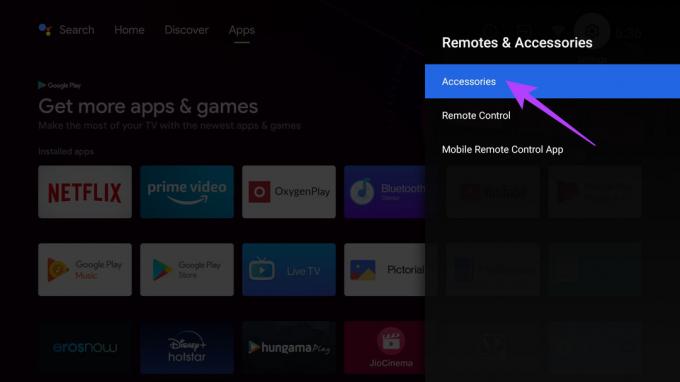
Le téléviseur recherchera maintenant des appareils Bluetooth compatibles auxquels se connecter.
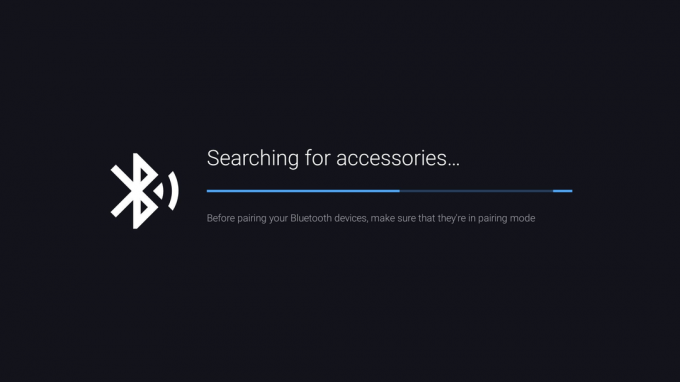
Étape 4: Une fois l'appareil découvert, sélectionnez-le pour démarrer le processus d'appairage.
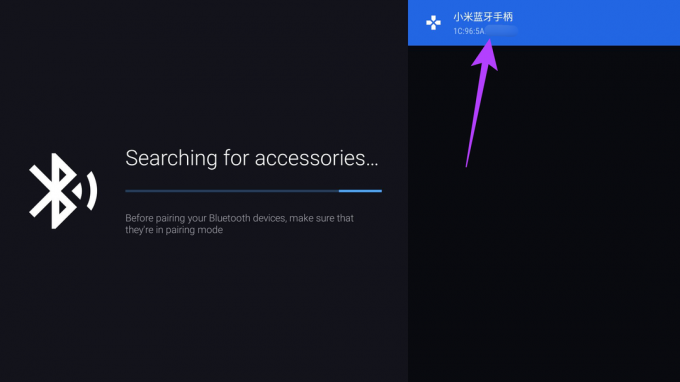
Étape 5: Autorisez la demande d'appairage Bluetooth en sélectionnant Appairer.
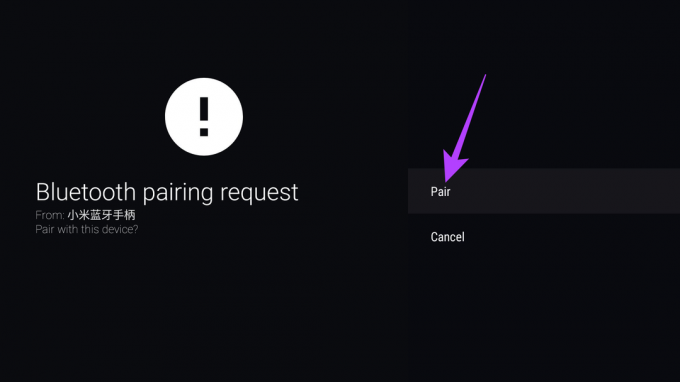
Vous verrez que l'appareil apparaît sur la liste des accessoires. Sélectionnez à nouveau l'option Ajouter un accessoire si vous souhaitez ajouter un autre appareil.
2. Assurez-vous que l'appareil est en mode de couplage
L'appareil ou l'accessoire Bluetooth que vous essayez d'associer doit être en mode d'association avant que vous ne commenciez à rechercher des appareils sur votre Android TV. Consultez le manuel d'instructions fourni avec votre appareil Bluetooth pour savoir comment le mettre en mode d'appairage.

Généralement, maintenir le bouton d'alimentation jusqu'à ce qu'un voyant commence à clignoter est la façon de procéder avec la plupart des appareils. Cependant, cela peut varier en fonction du type d'accessoire que vous utilisez.
3. Dissociez l'accessoire s'il est connecté à un autre appareil
Si vous essayez de jumeler un accessoire Bluetooth qui est déjà connecté à un autre appareil comme un smartphone ou un ordinateur portable, il est préférable de le dissocier d'abord de l'appareil connecté.
Cela permettra à l'accessoire d'être détecté par votre téléviseur comme un nouvel appareil et d'apparaître dans la liste des appareils disponibles pour le jumelage. Une fois que vous avez dissocié l'accessoire de votre ancien appareil, assurez-vous de le mettre en mode de couplage avant d'essayer de le connecter au téléviseur.
4. Essayez de jumeler un appareil compatible
Les téléviseurs Android prennent en charge les connexions Bluetooth avec des ensembles limités d'appareils et d'accessoires. Par exemple, vous pouvez connecter des écouteurs, des claviers, des souris, des contrôleurs de jeu, des dispositifs de pointage, etc. Tout accessoire que vous pouvez utiliser pour contrôler l'entrée sur le téléviseur.

Vous ne pouvez pas lier d'autres appareils Bluetooth comme un smartphone, un ordinateur portable ou un autre téléviseur Android. Il est également possible que certains accessoires ne soient pas compatibles avec un téléviseur Android. Vous pouvez consulter le manuel d'utilisation de l'appareil que vous utilisez pour vérifier la compatibilité.
5. Dissocier et rajouter des appareils
Il arrive parfois qu'un appareil que vous avez déjà associé au téléviseur ne se connecte pas ou se déconnecte fréquemment de celui-ci. Si tel est le cas, vous pouvez essayer de retirer l'appareil connecté et de le coupler à nouveau. Voici comment procéder.
Étape 1: Ouvrez l'application Paramètres sur votre Android TV en sélectionnant l'icône d'engrenage en haut à droite de l'écran d'accueil.

Étape 2: Trouvez la section Télécommandes et accessoires et sélectionnez-la.

Étape 3: Sélectionnez l'onglet Accessoires.
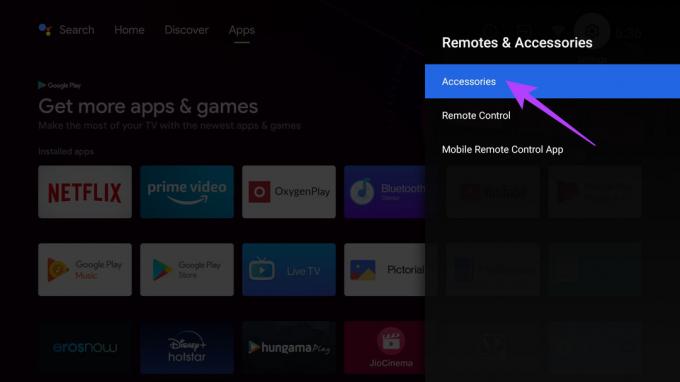
Étape 4: Choisissez l'appareil couplé que vous souhaitez oublier.
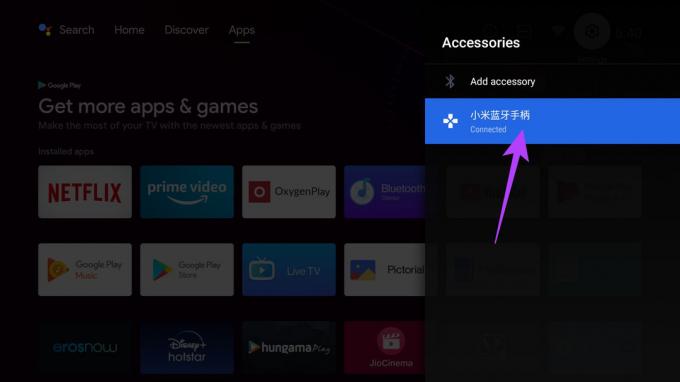
Étape 5: Vous trouverez deux options - Déconnecter et Dissocier. Sélectionnez Dissocier.
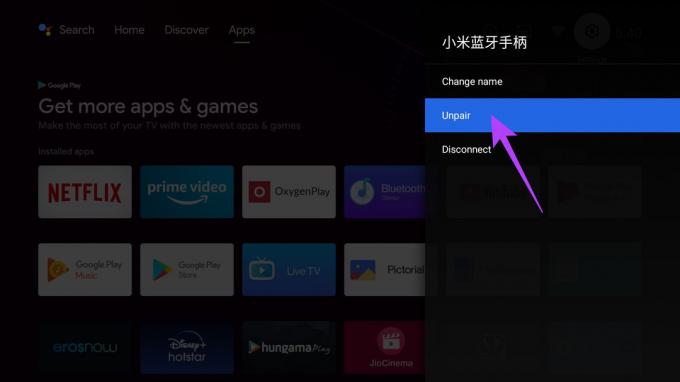
Étape 6: Lorsque vous êtes invité à confirmer, sélectionnez OK.
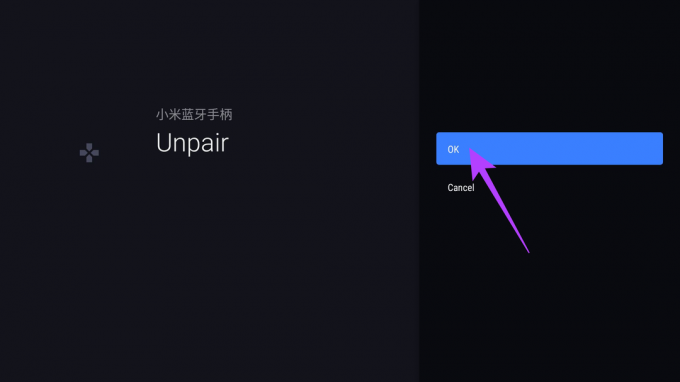
L'appareil Bluetooth est désormais dissocié.
Sélectionnez le bouton Ajouter un accessoire et recommencez le processus d'appairage en mettant l'accessoire en mode appairage.
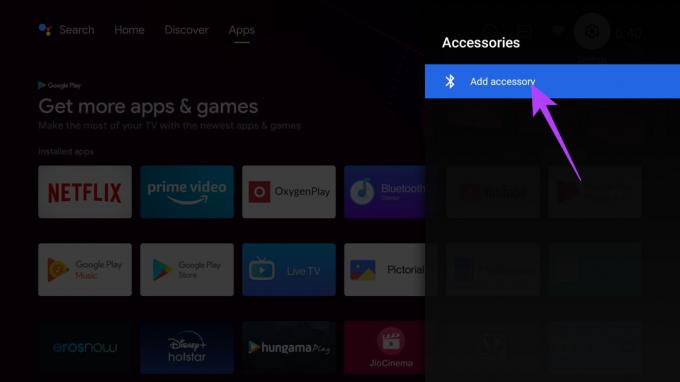
6. Débranchez le téléviseur et rallumez-le
Il s'agit d'une étape assez basique qui peut parfois résoudre des problèmes qui peuvent sembler assez importants. Si vous avez déjà essayé de redémarrer votre téléviseur et que cela n'a rien changé, essayez de le débrancher de la prise murale et attendez quelques secondes avant de le rebrancher.

Cela devrait permettre au téléviseur de subir une réinitialisation logicielle. Rallumez le téléviseur et essayez de connecter votre appareil maintenant.
7. Mettre à jour le logiciel sur le téléviseur
Il y a de fortes chances que le logiciel de votre téléviseur soit bogué et ne vous permette pas de vous coupler avec des appareils Bluetooth externes. La mise à jour du logiciel vers la dernière version devrait résoudre le problème s'il est effectivement lié au logiciel. Voici comment procéder.
Étape 1: Ouvrez l'application Paramètres sur votre Android TV en sélectionnant l'icône d'engrenage dans le coin supérieur droit de l'écran d'accueil.

Étape 2: Faites défiler jusqu'à la dernière option, qui devrait être Plus de paramètres.
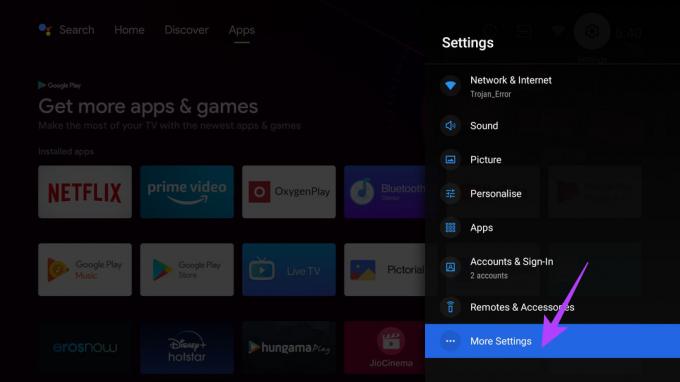
Étape 3: Sélectionnez l'option À propos de tout en haut du menu.

Étape 4: Accédez à l'onglet Mise à jour du système.

Étape 5: Sélectionnez Rechercher les mises à jour. Assurez-vous que votre téléviseur est connecté à une connexion Internet active.
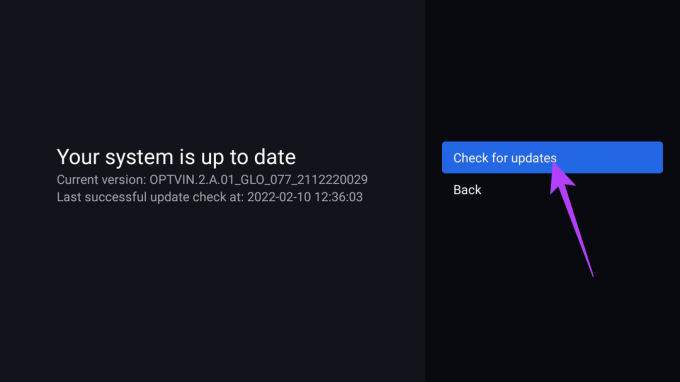
Si une mise à jour est disponible, elle s'affichera à l'écran. Sélectionnez l'option Installer et attendez la fin de l'installation.
Connectez les accessoires Bluetooth à votre téléviseur Android
Suivre ces étapes simples et rapides devrait vous permettre de coupler votre appareil Bluetooth avec votre Android TV. Branchez quelques accessoires et profitez de jeux occasionnels sur votre téléviseur avec une manette ou détendez-vous simplement et profitez d'un film avec des écouteurs sans déranger les autres à la maison.
Dernière mise à jour le 05 mai 2022
L'article ci-dessus peut contenir des liens d'affiliation qui aident à soutenir Guiding Tech. Cependant, cela n'affecte pas notre intégrité éditoriale. Le contenu reste impartial et authentique.
LE SAVIEZ-VOUS
Bluetooth 5.0, la dernière norme Bluetooth, est rétrocompatible.



